AVI
- 1. Converti Altri Formati in AVI+
-
- 1.1 Convertitori gratuiti online MKV ad AVI
- 1.2 Convertire DVD in AVI
- 1.3 Convertitori Gratuiti MP4 ad AVI
- 1.4 Convertire MP4 in AVI
- 1.5 Convertitire WLMP in AVI
- 1.6 Windows Live Movie Maker Files in AVI
- 1.7 Convertire MP4 in AVI
- 1.8 Convertitore AVI Video Online
- 1.9 Convertire VOB in AVI
- 1.10 Convertire PPT in AVI
- 2. Converti AVI in Altri Formati+
- 3. Riproduzione AVI & Altri Consigli+
Tutti gli argomenti
- Converti Video
- Utenti di design creativo
- DVD Utenti
- Altri Soluzioni
- Vacanze
- Utenti FotoCamera
- Utenti Social Media
Convertitore AVI a iTunes: Come Importare gli AVI nella Libreria iTunes
Quindi hai una bella clip video AVI che vuoi portare per strada con il tuo iDevice, ma visto che non è stata acquistata nell'iTunes store, importarlo nella tua libreria iTunes potrebbe essere un po' difficile. E iTunes supporta solo i video MOV, MP4, e M4V, quindi non puoi riprodurre i file AVI su iTunes in maniera diretta. Per aiutarti a importare con successo gli AVI su iTunes, devi convertire gli AVI a formati supportati da iTunes come MP4 con i convertitori video AVI a iTunes migliori o gratuiti.
- Parte 1. Miglior e Professionale Convertitore AVI ad iTunes per Windows/Mac
- Parte 2. Convertitore Gratuito AVI ad iTunes
- Parte 3. Convertitore Video AVI a iTunes
Parte 1. Miglior e Professionale Convertitore AVI ad iTunes per Windows/Mac
Wondershare UniConverter (originariamente Wondershare Video Converter Ultimate) non è solo un ottimo strumento di conversione video, ma fornisce anche alcune fantastiche funzioni di editing video come unione, taglio, ritaglio, ecc. Se le tue clip video AVI sono varie riprese, puoi unirle in un video completo direttamente su quest'app. Ha sia le versioni Mac che Windows. Prima scarica e installa la versione corretta sul tuo computer. Poi, segui la guida per convertire i tuoi file AVI in MP4 o altri formati compatibili con iTunes per una facile importazione e riproduzione.
Wondershare UniConverter - Miglior Convertitore Video per Mac/Windows
-
Convertitore iTunes professionale: Supporta 1000+ formati video e audio, inclusi AVI, MKV, MP4, MOV, ecc.
-
Convertitore iTunes ad AVI: Converti i video itunes in AVI e altri formati per riprodurli su qualsiasi dispositivo senza problemi.
-
Output video ad alta qualità: Supporta la conversione video lossless, facendoti ottenere un file ad alto risultato senza perdere la qualità del video originale.
-
Rapido convertitore video: La velocità di conversione 30 volte più veloce lo fa eccellere rispetto agli altri concorrenti.
-
Ottimo editor video: Modifica i tuoi file AVI riducendoli, ritagliando, aggiungendo effetti, o filigrane.
-
Potente masterizzatore video a DVD: Masterizza e personalizza i video in DVD con molteplici modelli menu.
-
Kit strumenti versatile: Riparazione metadati video, creatore di GIF, convertitore VR e registratore schermo integrati.
-
OS Supportati: Windows 10/8/7/XP/Vista, macOS 11 Big Sur, 10.15 (Catalina), 10.14, 10.13, 10.12, 10.11, 10.10, 10.9, 10.8, 10.7
Passi su Come Convertire gli AVI in MP4 e Aggiungerli a iTunes su Mac/Windows
Passo 1 Aggiungi i file AVi sul convertitore AVI a iTunes di Wondershare.
Generalmente, hai 3 modi alternativi per importare i file AVI locali sul convertitore.
- Se hai i file AVI sotto mano, trascinali direttamente sul programma.
- Clicca sul tasto Aggiungi File accanto alla sezione Convertitore Video per sfogliare i file AVI sul tuo Mac o PC Windows.

Passo 2 Scegli MP4 o altri formati supportati da iTunes come output.
Poi tutti i video AVi importati verranno mostrati nell'anteprima video proprio come la cattura schermo di seguito. Ora vai sulla sezione Formato di Output e clicca l'icona a tendina per espandere la lista dei formati di output. Scegli Video > MP4 e seleziona qualsiasi risoluzione a destra.
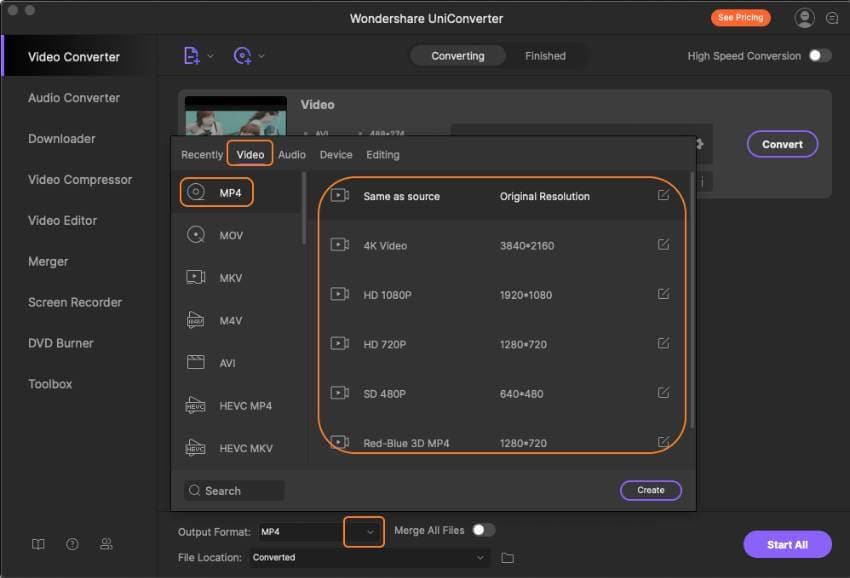
Consigli Puoi anche andare sul pannello Dispositivo per scegliere i formati di output per iPhone/iPad o altri dispositivi.
Passo 3 Modifica i video AVI (Opzionale)
Se vuoi ritagliare, tagliare, dividere, ruotare, unire i video AVI prima della conversione, puoi sfruttare al meglio le sue caratteristiche. Tutto ciò che ti serve è cliccare le icone di modifica sotto l'anteprima video per ottenere una finestra di Editing separata.
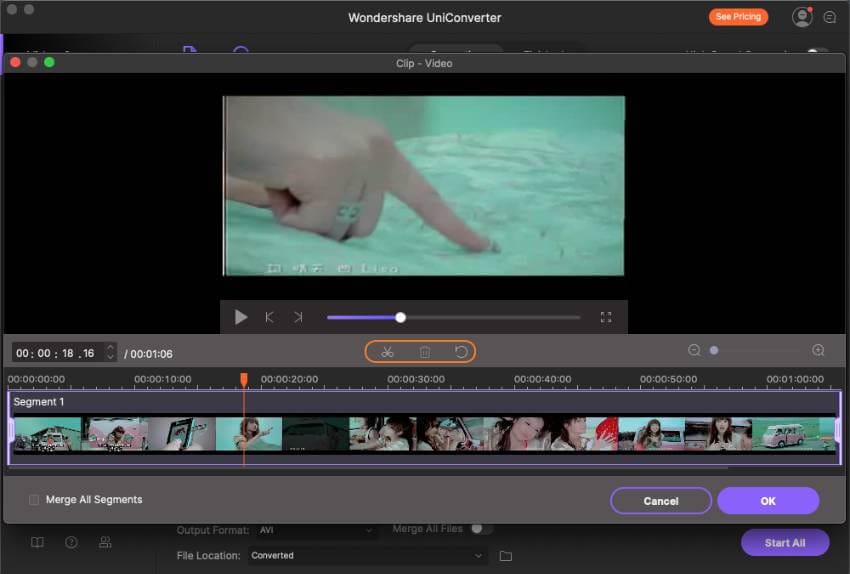
Passo 4 Converti AVI a iTunes su Mac.
Prima della conversione AVI a iTunes, ti preghiamo di andare su UniConverter > Preferenze > Conversione e di attivare l'opzione Aggiungi automaticamente i file alla Libreria iTunes dopo la conversione. Nota che l'opzione è disponibile solo quando hai installato iTunes sultuo computer.
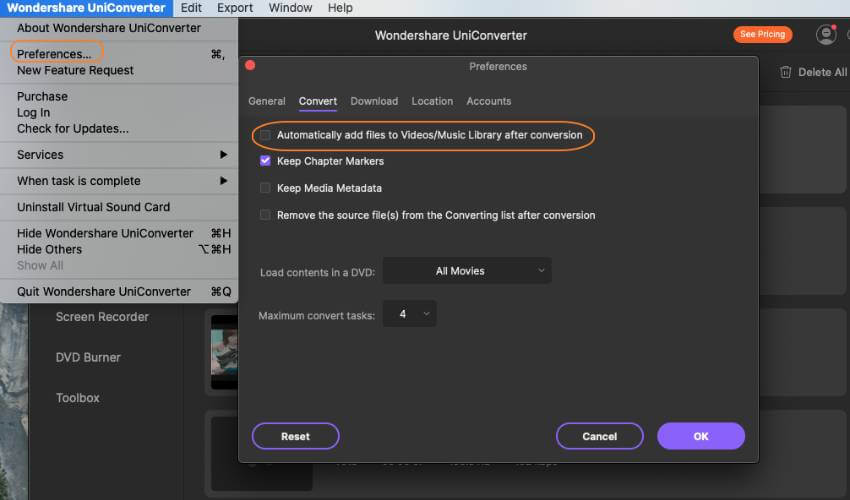
Infine, clicca il tasto Avvia Tutti per iniziare a convertire gli AVI in MP4 o altri formati iTunes-friendly. Puoi sapere il tempo rimanente dalla barra di progresso viola, che dipende principalmente dalle prestazioni del tuo computer e dalla dimensione dei tuoi file AVI.
Dopo che la conversione AVI a iTunes viene completata, puoi trovare i tuoi video convertiti nel pannello Completati e nella libreria iTunes.
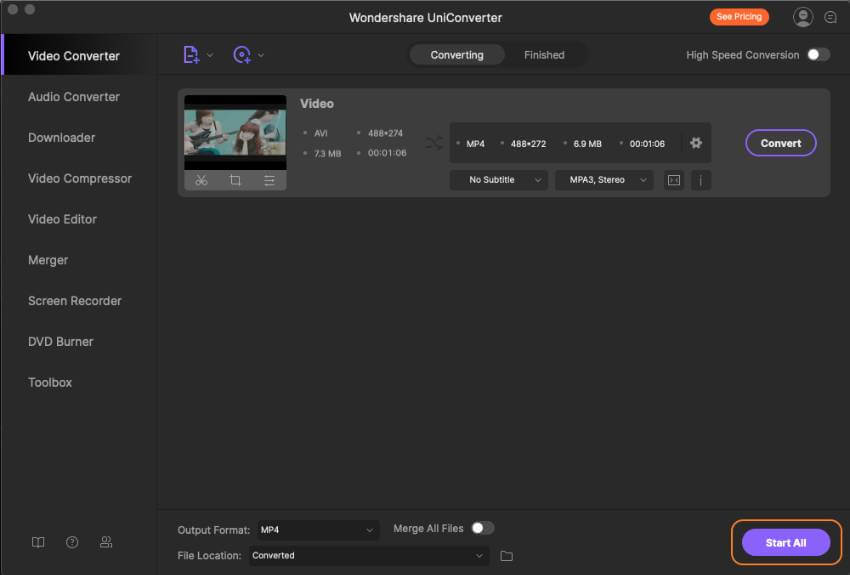
Consiglio dai pro
Puoi convertire anche i video M4V iTunes in formato AVI e viceversa con Wondershare UniConverter; Scopri più dettagli da Come Convertire i Video di itunes in AVI su Windows/Mac >>.
Download Gratuito Download Gratuito
Parte 2. Convertitore Gratuito AVI ad iTunes
Wondershare Free Video Converter è la versione gratuita di Wondershare UniConverter, che supporta la facile conversione AVI a MP4/M4V iTunes su Windows/Mac. Ha interfacce e funzioni simili a Wondershare UniConverter, quindi puoi anche modificare i video AVI, masterizzare gli AVI in DVD, scaricare i video online e convertirli in AVI, e molto altro. Tuttavia, come la maggior parte dei freeware, aggiunge filigrane sul video di output e converte solo i video senza DRM di iTunes in AVi o altri formati.
Se non ti importano le limitazioni generali di Wondershare Free Video Converter, segui i passi simili nella Parte 1 per convertire gli AVI in iTunes gratuitamente.
Download Gratuito Download Gratuito
Pro:
- Supporta i formati video più famosi per la conversione gratuita.
- Più funzioni per modificare, migliorare i tuoi file AVI.
- Facile da usare.
Contro:
- La versione gratuita converte con una filigrana.
- La qualità del video in output e la velocità di funzionamento non sono comparabili con UniConverter.
- Puoi usare solo la funzione di masterizzazione DVD con una filigrana.
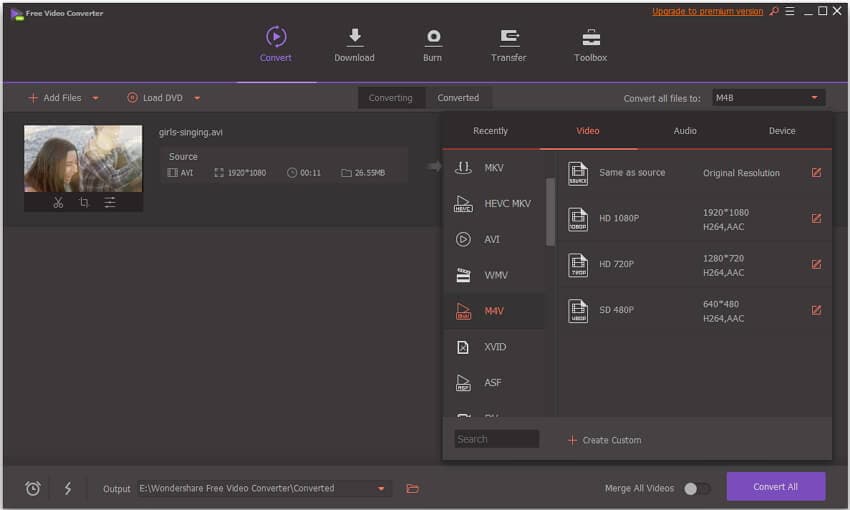
Parte 3. Convertitori AVI a iTunes Online
I convertitori online sono sempre popolari quando ci sono necessità di conversione. Online UniConverter è uno strumento online consigliato per convertire gli AVI in formati supportati da iTunes come M4V e MP4 online e gratuitamente. È pienamente gratuito e non richiede download o installazioni. Puoi aprirlo dal tuo browser su PC/Mac e completare la conversione AVI a iTunes in 3 semplici passi; i file convertiti possono essere scaricati o salvati direttamente su Dropbox.

Pro:
- Pienamente gratuito da usare senza download e installazione di software.
- Interfaccia pulita e passi semplici da seguire.
- Nessuna pubblicità o filigrane sul sito web e sui video in output.
Contro:
- limite di 100MB per ogni file caricato.
- La velocità di conversione dipende dalla velocità della rete.
- Non supporta la conversione in gruppo per più file.
Per una migliore esperienza di conversione, Wondershare UniCOnverter sarà il miglior convertitore video AVI a iTunes per Mac e Windows, dandoti una velocità di conversione super veloce, output a qualità completa, e più funzioni relative ai video.
Il tuo completo video toolbox
 Converti in batch MOV in MP4, AVI, 3GP e viceversa facilmente.
Converti in batch MOV in MP4, AVI, 3GP e viceversa facilmente. 


Nicola Massimo
Caporedattore
Comment(i)